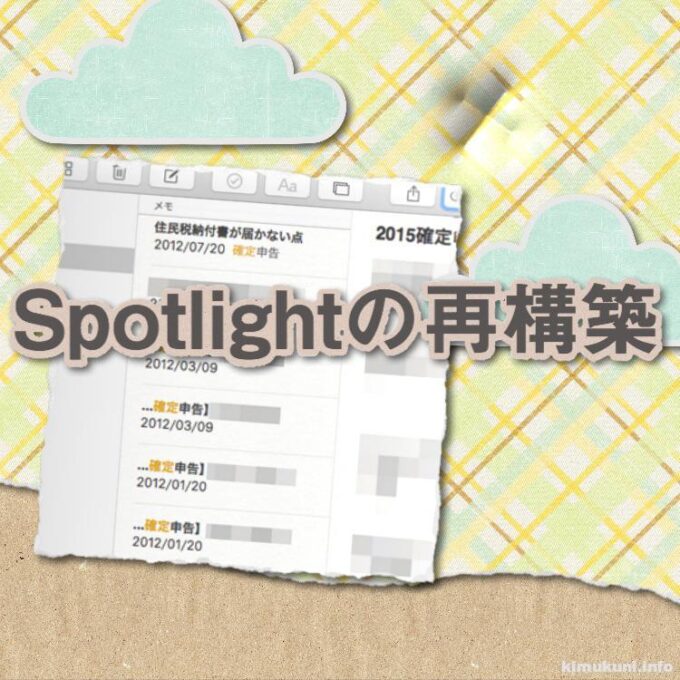
メモアプリで検索ができなくなってしまいました。何もヒットしません。メモアプリは、重要なデーターベースです。きっと、誰だってそうに違いありません。
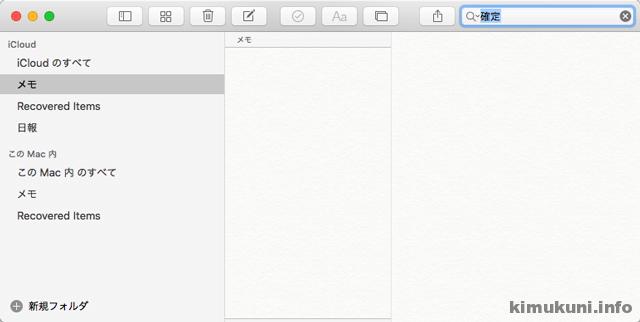
別のIDを作ってMacにログインし、新しいデスクトップでメモアプリを使ってみたところ、検索が使えました。OSやアプリ自体に問題はないようです(問題があれば、OSの再インストールも必要だったでしょう)。今回のケースは、そこまでの必要はなさそうです。
メモアプリの検索機能は、Spotlightの索引機能を利用しています。このたびの不具合を解決したのは、Spotlightの再構築(再インデックス)。この改善方法はMacOSに密接な他のアプリ、たとえば「連絡先」「メール」「safari」などでも有効です。
Spotlightの再構築(再インデックス)
システム環境設定から「Spotlight」を選びます。
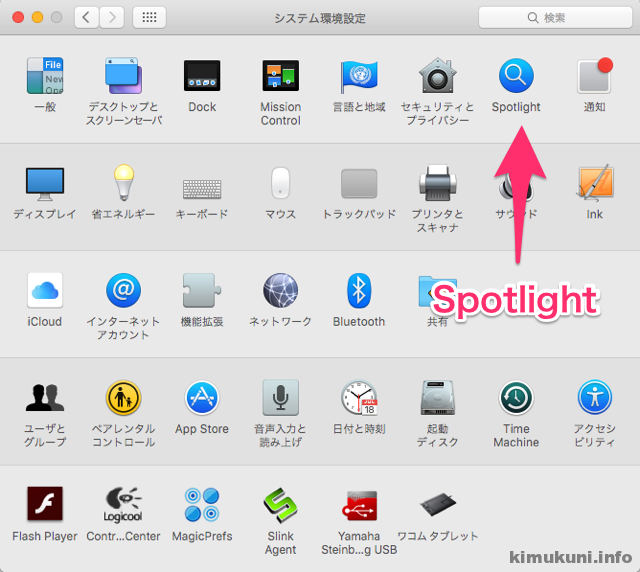
「プライバシー」を選択し、「+」のボタンを押します。
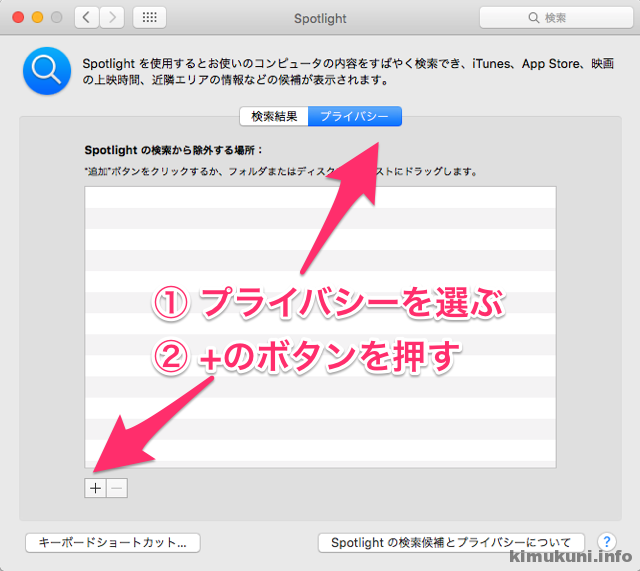
「Macintosh HD」を選択します。
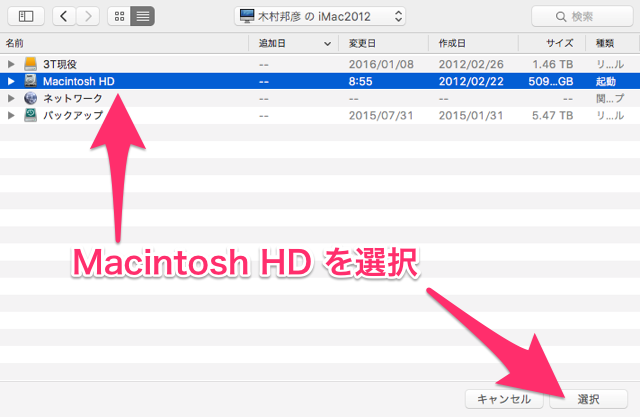
「SpotlightでMacintoshを検索しないようにしてもよろしいですか」と聞かれるので、「OK」を選びます。
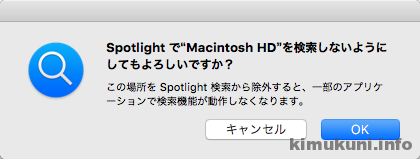
Macintosh HDが選択されました。続けて「-」のボタンを押します。
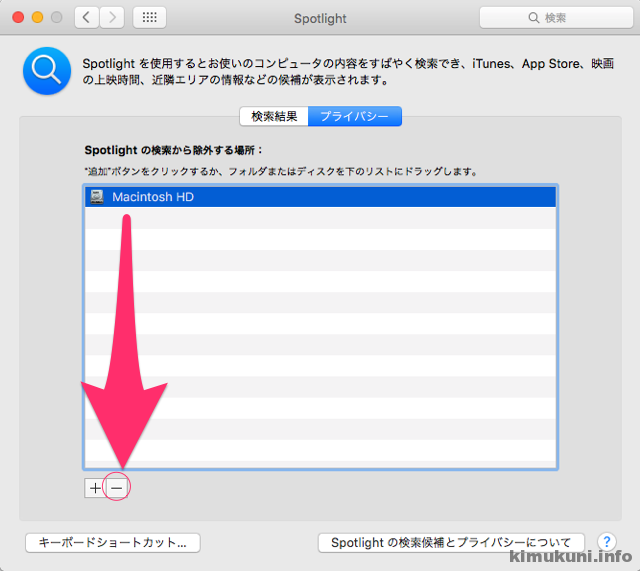
最初と同じ画面になりました。
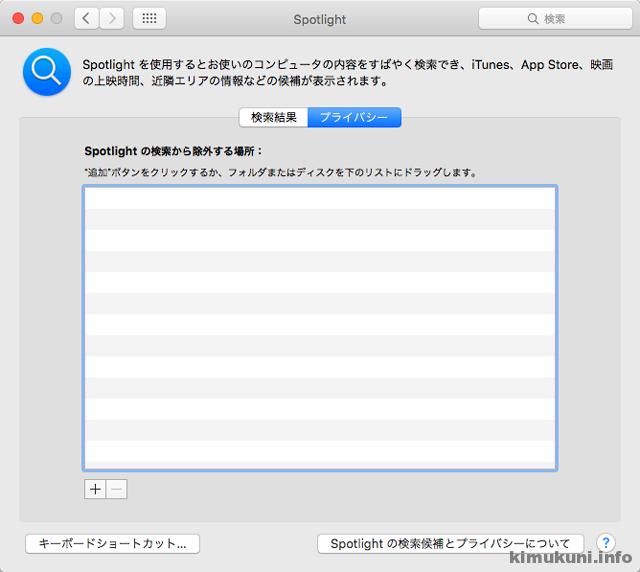
デスクトップに戻り、Macの右上の画面にあるSpotlightで検索してみます。任意のキーワードで検索すると、「索引を作成中」になっています。この作成には、一時間ぐらいかかることがあります。
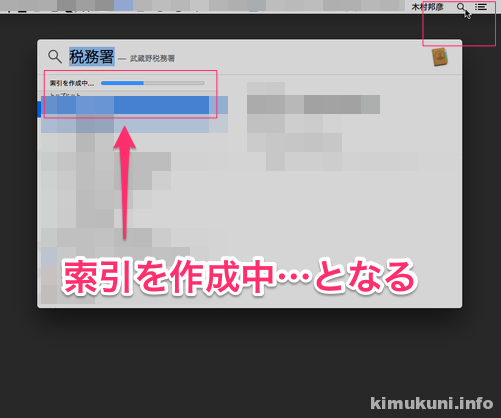
Spotlightの再構築が終わると、メモアプリの検索機能が直りました。
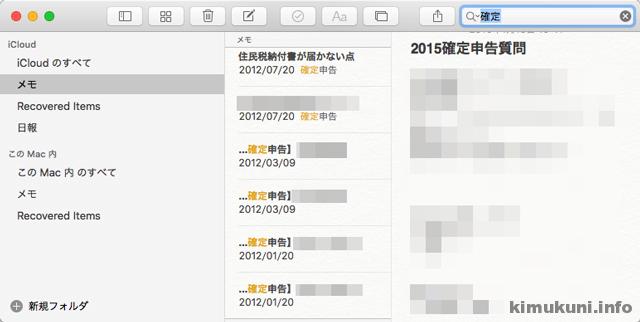
連絡先やメールはもちろんのこと、ふだん書き殴っているメモアプリは大切なデーターベースです。万一のときは、再構築もお試しくださいませ。
参考資料



